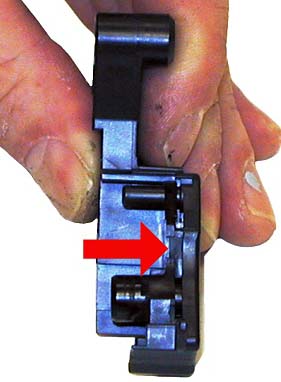Рисунок 1.
Картридж HP CE285A (85A) является распространенным в России.
В этой статье мы покажем инструкцию по заправке картриджа HP CE285A (85A) своими руками. Разобрать, вычистить и засыпать тонер не сложно, заправить картридж HP CE285A (85A) можно даже в домашних условиях за 10-15 минут.
1. Для начала Вам надо открутить болт и снять боковую крышку, рисунок 2, 3.

Рисунок 2.

Рисунок 3.
2. Сдвигаем в сторону половину с бункером с отработанным тонером и располовиниванем картридж, рисунок 4, 5.

Рисунок 4.

Рисунок 5.
3. Следующим этапом что бы вычистить отработанный тонер картриджа надо снять фотобарабан, ролик заряда и ракель. Для этого приподымаем фотовал и прокручивая тянем его в сторону, ролик заряда снимаем с фиксаторов, ракель вынимается открутив 2 болта, рисунок 6, 7. Вычищаем весь отработанный тонер.

Рисунок 6.

Рисунок 7.
4. Собираем бункер отработки в обратном порядке, устанавливаем ракель на место прикрутив его двумя болтами (резиновую часть ракеля желательно не очищать, это делается для того что бы не было закусов и дальнейшего выхода из строя ракеля), очищаем коротрон и барабан сухой тряпкой устанавливаем на место, рисунок 8.

Рисунок 8.
5. Приступаем к разборке и очистки бункера для тонера, для начала откручиваем болт сбоку и снимаем боковую крышку, рисунок 9, 10.

Рисунок 9.

Рисунок 10.
6. Снимаем оболочку магнитного вала с магнитным стержнем вместе с токопроводящей пластмассовой деталью картриджа, оболочку магнитного вала очищаем сухой тряпкой (мы не разбираем и не снимаем стержень и токопроводящую деталь), рисунок 11.

Рисунок 11.
7. Начинаем вычищать от старого тонера бункер, что бы лучше вычистить, нужно прокручивать шестеренку, которая приводит в действие мешалку тонера внутри бункера, для очистки мы использовали сервисный пылесос, рисунок 12.

Рисунок 12.
8. Далее нужно засыпать тонер в картридж прокручивая шестеренку, тем самым приводя в действие механизм перемешивания тонера, это нужно для того что бы максимально засыпать тонер, рисунок 13.

Рисунок 13.
9. Устанавливаем магнитный вал на место и прокручиваем его (обратите внимание что бы были на месте шестеренка и два бушинга), слой тонера на магнитном валу должен быть ровный, без пробелов и бугров, рисунок 14.

Рисунок 14.
10. Устанавливаем на место боковую крышку и прикручиваем болт, рисунок 15.

Рисунок 15.
11. Собираем картридж, для этого две части нужно совместить и сдвинуть их друг на друга, рисунок 16, 17, 18.

Рисунок 16.

Рисунок 17.

Рисунок 18.
12. Обратите внимание, что бы две пружинки были не согнуты и упирались в корпус картриджа, рисунок 19.

Рисунок 19.
13. Перед тем что бы установить боковую крышку, фиксирующую барабан, нужно взвести пружинку, рисунок 24.

Рисунок 20.

Рисунок 21.
14. Устанавливаем боковую крышку на место и пружинку отпускаем, один край пружинки должен упираться в шторку фотобарабана картриджа, рисунок 22, 23.

Рисунок 22.

Рисунок 23.
15. Заправка закончена, можете вставлять картридж в принтер и печатать. На первых 5 листах возможна печатать с дефектами, но они должны уйти. По итогу печать должна быть четкая, без точек и полос.

Рисунок 24.
P.S.
- Чип на данной модели есть, но блокировка не происходит, очень редко возможна блокировка Wi-Fi или автоподатчика сканера (если они у Вас есть) при использовании заправленного картриджа.
- У любого картриджа оригинальный фотовал после первой заправки заметно начинает бледно печатать по всей площади листа, желательно менять его при первой заправке, после нескольких заправок это обязательное условие (у неоригинальных фотобарабанов, например: которые продает наш интернет магазин, барабан может печатать 3-5 заправок без бледноты и дефектов при правильном его использовании).
Инструкция по заправке картриджа Hewlett Packard CE285A, для аппаратов Hewlett Packard P1102 / M1132 / M1212NF / M1214NFH / M1217NFW.
Все расходные материалы для заправки данного картриджа вы можете приобрести у нас.

С правой стороны откручиваем один винт и снимаем крышку.


Отгибаем пружины как показано на рисунке, и, движением в сторону от оси фотобарабана, разбираем картридж на две части.




Берем верхнюю часть и снимаем фотобарабан и вал заряда.


Откручиваем два винта и снимаем лезвие очистки. Удаляем отработанный тонер, сохранив в чистоте уплотнители и устанавливаем лезвие на место.




Устанавливаем на место фотобарабан и вал заряда, предварительно смазав их посадочные гнезда токопроводящей смазкой.



Переходим ко второй половине: Откручиваем справа один винт и снимаем крышку и шестерни.



Затем откручиваем один винт слева и аккуратно снимаем вал переноса, следя за тем, чтобы не потерять черную втулку.



Затем откручиваем два винта, снимаем лезвие подбора и тщательно очищаем бункер и магнитные ловушки от остатков старого тонера.

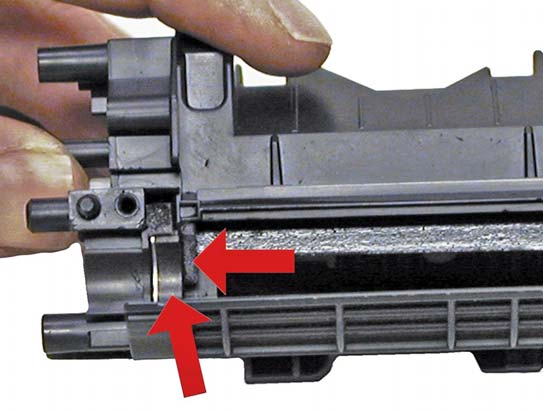
Засыпаем новый тонер, для CE285A — 80 грамм.

Установите левую крышку и лезвие подбора, и закрепите их винтами.


Правильно установите вал переноса и шестерни, оденьте правую крышку и закрепите ее финтом.



Соединяем обе части и выставляем распорные пружины в правильное положение.




Установите пружину в положение, указанное на рисунке.

Установите крышку, придерживая пружину пальцем и зафиксируйте ее винтом.



Замените чип при необходимости (Чип на этом картридже не блокирует работу, но при каждом включении будет просить заменить картридж).

Ваш картридж готов к работе.
- Главная
- Наш блог
- Инструкции для заправки картриджей
-
Инструкция заправки CE285А для HP LaserJet M1130 / 1132 / 1136 / 1210 / 1212 / 1214 / 1217 / 1218 / P1102
/
/
/
Самостоятельная заправка картриджа HP CE285А для HP LaserJet M1130 / 1132 / 1136 / 1210 / 1212 / 1214 / 1217 / 1218 / P1102
Все эти картриджи аналогичны между собой и их детали взаимозаменяемы. Отличаются они только лишь направляющими на боковых крышках. По этому мы решили выложить одну инструкцию для всех перечисленных выше картриджей.
Данный вид картриджей следует заправлять тонером предназначенным для этой модели HP1005/1505 в количестве ~100 грамм.
Внимание: Если Вы вдруг сломаете свой картридж или принтер, то в этом случае виновного определить не сложно. Данная инструкция по заправке картриджа размещена исключительно в ознакомительных целях!!!

Возьмите картридж ручкой к себе. Справа будет как раз сторона которая показана ка изображении. Открутите указанный винтик. |

Аккуратно снимите боковинку. Ничего при этом не отломите и не потеряйте пружинку. |
 Теперь нужно располовинить картридж. Берите его обеими руками и потяните одну половинку на себя, другую от себя. Теперь нужно располовинить картридж. Берите его обеими руками и потяните одну половинку на себя, другую от себя. |
Всё. Картридж располовинили. Вот так он выглядит. |
|
Аккуратно вынимаем фотобарабан. Пальцами его лучше лишний раз не лапать. Фотовал боиться солнечного света, по-этому на солнышке его лучше тоже не светить. |
Далее нам нужно извлечь вал заряда (коротрон). Аккуратно его достаём. Его лучше тоже пальчиками не трогать. (Если конечно вы не в перчатках) |
|
Далее нам нужно добраться до отработанного тонера. Для этого откручиваем два винтика и аккуратно извлекаем ракель. |
А вот и использованный тонер. Вытряхиваем его и вычищаем начисто бункер. Если есть тонерный пылесос, то высасываем всё им. |
|
Ставим обратно ракель и прикручиваем на два винтика. |
Ставим на место вал заряда и смазываем токопроводящей смазкой бушинг, который является контактом. |
|
Заодно и не забываем смазать контакт фотовала. |
И аккуратно ставим барабан на место. Теперь эту половинку картриджа можно отложить. С ней все работы выполнены. |
|
Берем вторую половину картриджа. Откручиваем два винта со стороны шестерёнок. |
И вынимаем шестеренки. Не забываем их местоположение. |
|
Вот так выглядит картридж со снятыми шестеренками. |
Теперь откручиваем единственный винтик с противоположной стороны. |
|
После того как сняли боковинку освободится магнитный вал. извлекаем его. Тут надо быть аккуратнее да бы не просыпать остатки тонера. |
Очищаем магнитный вал от тонерных остатков. И не потеряйте вот эти штуки, которые изображены выше. |
|
Откручиваем дозирующее лезвие. Вытряхиваем всё из бункера. Вычищаем его по максимуму. И не забывайте почистить дозирующее лезвие изопропилом. На худой конец спиртом. |
Удаляем остатки тонера и отсюда. Эти пазы намагниченные — по этому надо приложить немного усилий. |
|
Ну и засыпаем тонер в очищенный картридж. На совесть! |
После того, как засыпали тонер нужно собрать картридж в обратном порядке. |
|
Прикручиваем на место левую «щеку» |
 Прикручиваем дозирующее лезвие. Прикручиваем дозирующее лезвие. |
|
Ставим на место магнитный вал. Тут нужно попасть сердечником магнитного вала в паз левой крышки. Он полезет туда только в единственном положении. |
Ставим на место шестерёнки. Если забыли как они располагаются, то вам поможет изображение выше. |
|
Прикручиваем на место крышку. На этом этапе целесообразно потрясти эту половину картриджа. Покрутить магнитный вал за шестеренку в положении «от себя». Тонер должен лежать ровным слоем. Без полосок. И нигде не просыпаться. |
 Берем обе половинки картриджа и соединяем их в единое целое. Для этого сначала попадаем креплением в одно отверстие. Берем обе половинки картриджа и соединяем их в единое целое. Для этого сначала попадаем креплением в одно отверстие. |
|
Потом в другое. |
Пружинки нужно выровнять. Их по одной с каждой стороны картриджа. Сначала выравниваем одну. |
|
Потом вторую. |
Берем последнюю оставшуюся деталь картриджа. Устанавливаем пружинку вот в таком положении. |
|
Ставим крышку на место, придерживая пружинку пальцем в разогнутом состоянии. |
Отпускаем пружинку таким образом чтоб она фиксировала положение шторки. Как на изображении. |
|
Прикручиваем последний винтик. |
Завершающий момент: замена чипа на новый. В принципе чип можно и не менять, но тогда вам придётся смириться с постоянным сообщением принтера о замене картриджа. |
Ну и вставляем картридж в принтер и печатаем что-нибудь для проверки. Смотрим на распечатку и радуемся 
P.S. если Вы не уверены в своих силах, то просто позвоните нам, доверьтесь профессионалам — ведь желание сэкономить на самостоятельной заправке может обернутся в приобретение нового картриджа и как следствие трате не малых денег…
Инструкция по заправке картриджа HP CE285A
Подробный фото отчет по заправке картриджа HP CE285A для лазерных принтеров и мфу HP
Картридж HP CE285A совместим со следующими устройствами HP:
LaserJet /LJ-P1100ser
LaserJet /LJ-P1101
LaserJet /LJ-P1102
LaserJet /LJ-P1103
LaserJet /LJ-P1104
LaserJet /LJ-P1106
LaserJet /LJ-P1108
LaserJet /LJ-P1109
LaserJet Pro /LJP-M1130ser
LaserJet Pro /LJP-M1132
LaserJet Pro /LJP-M1136
LaserJet Pro /LJP-M1137
LaserJet Pro /LJP-M1210ser
LaserJet Pro /LJP-M1212
LaserJet Pro /LJP-M1214
LaserJet Pro /LJP-M1217 (Модельный ряд может пополнятся)
 Откручиваем шуруп с боковой стороны и снимаем крышку
Откручиваем шуруп с боковой стороны и снимаем крышку


вид картриджа со снятой крышкой
Разъединяем картридж на две половины (см. фото ниже)
Снимаем фотобарабан, что бы очистить бункер отработанного тонера
Снимаем ракель, открутив два шурупа. И удаляем отработку. После чистки можно все собрать на место.
Теперь нужно очистить и заправить тонер-картридж. Сначала снимем магнитный вал.
Что бы вынуть магнитный вал, нужно открутить шуруп и снять боковинку.
Аккуратно снимаем боковинку, слегка пошатывая её.
Теперь можно вынуть магнитный вал.
Откручиваем два шурупа, что бы снять дозирующую линейку и очистить её.
 Налипший тонер к линейке нужно очистить с помощью ацетона. Если линейку не очищать, то качество печати картриджа будет ухудшаться с появлением бледных полос. Так же её можно заменить на новую.
Налипший тонер к линейке нужно очистить с помощью ацетона. Если линейку не очищать, то качество печати картриджа будет ухудшаться с появлением бледных полос. Так же её можно заменить на новую.

Тоже самое проделаем и с магнитным валом. Его тоже нужно очистить.
Перед тем как снова начать сборку тонер-картриджа, его нужно заправить новым тонером.

после заправки и сборки тонер- картриджа. Поверните магнитный вал несколько оборотов «от себя»- тонер на нем должен распределиться равномерной шубой.
Сборку картриджа выполняем в обратном порядке. После установки боковой крышке поставите пружинку как на фото ниже, что бы крышка фотобарабана автоматически могла закрываться.
Удачи!
[запись более для личного пользования, извините что отнял у вас время]]]
Как заправить картридж HP CE285A
Бумага Xerox Performer класс С. 25.05.2021 перешел бумагу класса В Xerox Business
Принтер HP LJ P1102w
Картридж CE285A (85A)
(Совместимость картриджа 85A: HP LaserJet Pro M1212nf, HP LaserJet Pro P1102, HP LaserJet Pro M1132)
(Совместимость фотобарабана: Берем барабан для картриджа HP 12a (HP LJ 1010/ 1012/ 1015/ 1020/ 1022/ 3020/ 3030/ Canon FX-10/ Canon C703) нагреваем феном, вынимаем шестеренку, и в замен вставляем шестеренку от выработанного барабана CE285А (P1005/ P1006/ P1505/ P1102/ 1505n/ P1560/ P1606DN/ M1120/ P1566/ P1606/ M1522) — но это пока не точно, сам еще не проверил)))
ВАЖНО: После чистки СМАЗАТЬ ракель тонером ! ! ! (иначе фотобарабан прилипает к резинке ракеля и он не прокручивается, что может привести к поломке принтера)
хххххххххххххххххххххххх
2013.01 Заправил картридж в компании «Принт-Тек» — 200 руб — первая заправка
2014.12 Засыпал тонер B&W 60г 140 руб (ДНС / самостоятельно)
2015.09 Заменил фотобарабан Fuji 220 руб (ДНС / самостоятельно)
2017.08 Засыпал тонер B&W LI-485, 60г 120 руб (Технопоит)</i>
— Распечатал штук 10 дневников (<500-750 страниц) и в середине страницы начались пропуски.
(Счетчик страниц показывает 5032 страниц)
——-
2017.10 Засыпал тонер B&W LI-485, 60г 140 руб (Технопоит)
[Пропуски печати начались на «общем пробеге» 6531 стр.] / (заправки хватило на ~1500 стр.)
2018.11.30 Засыпал тонер B&W LI-485, 60г 140 руб (Технопоит) «общий пробег» 6639 стр.
— в следующий раз заменить фотобарабан?
—
[2019.06.06]
[Печать стала заметно равномерно бледной. Появились поперечные еще более бледные полосы с интервалом магнитного вала (через 3-4 см). «Общий пробег» 7614 стр.]
2019.08.06 Заменил фотобарабан Fuji (на упаковке наклейка ELP-OPC-H1005, да и цена 170 руб.). Фотобабрабана хватило на ~2,5 заправки тонером (из описание на сайте продавца следует, что его ресурс 1500 стр., что подтвердилось опытным путем). Бледность печати ушла (хотя новый картридж Aceline NS-CE285Aceline NS-CE285 за 499 руб. все равно печатает чернее).
Кроме того, повторно располовинил картридж, снял и вычистил маг.вал (часть тонера просыпалась) ватными кружками из космитички жены, но поперечные бледные полосы с интервалом маг.вала остались, хотя уже не так заметно выражены. «Общий пробег» 7710 стр.]
—————————-
[2020.08.04]
Общий пробег принтера: 8760 стр.
Дефекты: бледная печать и пропуски, исчезающие после встряски картриджа, бледные полосы с интервалом магнитного вала (через 3-4 см).
Сделано:
— Заменен барабан Fuji (ELP-OPC-H1005).
— Заменен маг.вал.
— НЕ смазывал токопроводящей смазкой контакты, НЕ чистил отверткой ракель.
— Засыпан тонер NetProduct. Рассчитывал, что с переходом на этот тонер печать станет немного ярче, но как печатал бледновато на тонере B&W LI-485, так и печатает на этом.
А может хватит эксперементировать и перейти на «одноразовый» картридж Aceline NS-CE285 …
Все таки, я сдался (надоело заправлять) и с 2021 установил аналог Aceline NS-CE285.
На 2021.10.23 счетчик принтера показывает, что отпечатано 9757 страниц. Ничего нигде не перепрошивал, счетчик не сбрасывал.
хххххххххххххххххххххххх
Тонер B&W LI-485 (Технопоинт) — 60г 130, 140, 120, 140, 140, 170 руб
Тонер B&W LI-486 (Технопоинт) — 1 кг 810 930 руб
Тонер NetProduct для HP LJ P1005/P1505/Pro P1566/Pro P1102 (Технопоинт) — 60 гр., 130 руб (06.04.2020)
Картридж CE285A 1600стр, совместимый Hi-Black (Технопоинт) — 420 699 руб
Картридж CE285A 1600стр, совместимый NetProduct (Технопоинт) — (08.2019) 630 руб —
Картридж Aceline NS-CE285 (Технопоинт), — (2019.08.06) 499 560 руб.
— Картридж HP 85A LaserJet Pro M1132/1210 (Принтех), 1600стр — 4.250 руб
— Картридж HP 35A/36/85A LaserJet P1005/1006, 2000стр, совместимый Hi-Black (Принтех) — 1250 1190 руб
— Картридж HP 35A/36A LaserJet P1005/1006, 2000стр, совместимый NetProduct (Принтех) — 850, 490 550 руб
————————————-
Конструкция картриджа практически такая же как и у 86a, 35a, 36a. Многие заправщики жалуются на бледную печать после первой же заправки и предполагают менять фотовалы, магнитные валы и тд… Дело все банально проще — в этом видео рассказано отчего это происходит и как этого избежать. Данный картридж уже был в заправке не раз и изначально при наличии тонера в бункере практически не печатал. После всех манипуляций он стал более или менее печатать, результаты были бы лучше если была произведена замена некоторых узлов картриджа. Но цель видео показать — как много зависит от технологии заправки. Более подробно будет позже статья на нашем сайте тут: itbsg.ru/blog/remont/17_0…_zapravka_35a_36a_85a_86a
Как выяснить количество отпечатанных принтером HP P1102 страниц?
У принтеров HP P1102 узнать количество отпечатанных страниц можно так:
Windows XP: Нажмите кнопку Пуск, затем выберите пункт Принтеры и факсы.
Windows Vista: На панели задач Windows нажмите значок Пуск, затем — Панель управления и Принтеры.
Windows 7: На панели задач Windows нажмите кнопку Пуск, а затем выберите пункт Устройства и принтеры.
Щелкните правой кнопкой по значку вашего устройства и выберите Свойства в выпадающем меню.
На вкладке Общие нажмите на кнопку Свойства печати.
Щелкните вкладку Общие, и затем — О принтере.
Найдите количество страниц в нижней части экрана О драйвере.
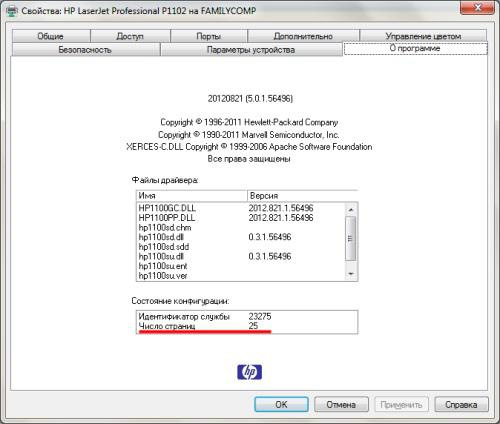
Печать счетчика отпечатанных страниц HP P1102w:
— Нажмите и удерживайте кнопку отмены, пока не замигает индикатор готовности .
— Отпустите кнопку отмены .
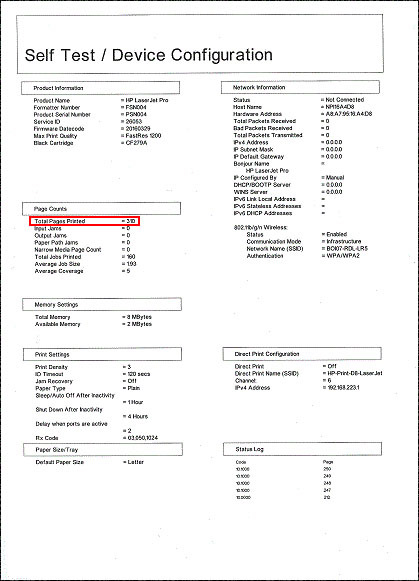
Распечатка тестовой страницы на принтере HP P1102
Источник информации: где-то с просторов интернета.